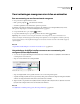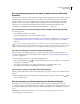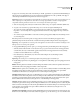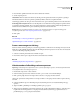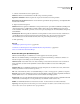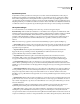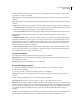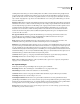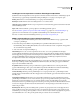Operation Manual
625
PHOTOSHOP CS4 GEBRUIKEN
Video en animatie
De plug-in Voorvertoning video biedt ondersteuning voor RGB-, grijswaarden- en geïndexeerde-kleurafbeeldingen.
(Met de plug-in zet u afbeeldingen met 16 bits per kanaal om in afbeeldingen met 8 bits per kanaal.) Deze plug-in
ondersteunt geen alfakanalen. Transparantie wordt zwart weergegeven.
Opmerking: De plug-in vergrendelt het weergaveapparaat niet. Als Photoshop niet meer op de voorgrond draait en er een
andere toepassing voor in de plaats komt, wordt de voorvertoning uitgeschakeld en wordt het weergaveapparaat
ontgrendeld, zodat het gebruikt kan worden voor voorvertoningen van andere toepassingen.
1 Sluit een weergaveapparaat, zoals bijvoorbeeld een videoscherm, aan op de computer via FireWire (IEEE 1394).
2 Zorg dat er een document is geopend in Photoshop en voer een van de volgende handelingen uit:
• Als u geen uitvoeropties wilt instellen voor de weergave van uw document op een apparaat, kiest u Bestand >
Exporteren > Voorvertoning video naar apparaat verzenden. U kunt de overige stappen van de procedure dan
overslaan.
• Als u de uitvoeropties wilt instellen voordat u het document op het apparaat bekijkt, kiest u Bestand Exporteren >
Voorvertoning video.
Het dialoogvenster Voorvertoning video wordt geopend. Er wordt een waarschuwing weergegeven als de
pixelverhoudingen van het document niet overeenkomen met de pixelverhoudingen van het weergaveapparaat.
Opmerking: Voor de opdracht Voorvertoning video naar apparaat verzenden worden de bestaande instellingen in het
dialoogvenster Voorvertoning video gebruikt.
3 Bij Apparaatinstellingen geeft u de opties op voor het apparaat waarop de afbeelding zal worden weergegeven:
• (Mac OS) Selecteer NTSC of PAL om een uitvoermodus op te geven. Als de uitvoermodus en het apparaat niet
overeenkomen (als u bijvoorbeeld NTSC opgeeft als uitvoermodus en het apparaat in PAL-modus aansluit),
verschijnen er zwarte vlekken in de voorvertoning.
• Kies Standaard (4:3) of Breedbeeld (16:9) in het menu Verhoudingen om de verhoudingen van het
weergaveapparaat op te geven
Opmerking: De instelling voor de verhoudingen bepaalt welke plaatsingsopties beschikbaar zijn.
4 Bij Afbeeldingsopties kiest u een plaatsingsoptie om te bepalen hoe de afbeelding op het weergaveapparaat wordt
weergegeven:
Midden Hiermee plaatst u het midden van de afbeelding in het midden van het scherm. De gedeelten die buiten de
schermranden van het weergaveapparaat vallen, worden uitgesneden.
Pillarbox Hiermee geeft u een 4:3-afbeelding weer op een 16:9-scherm, waarbij het midden van de afbeelding zich in
het midden van het scherm bevindt, met grijze banden links en rechts van de afbeelding. Deze optie is alleen
beschikbaar als u Breedbeeld (16:9) hebt gekozen voor de verhoudingen van het apparaat.
Uitsnijden naar 4:3 Hiermee geeft u een 16:9-afbeelding weer op een 4:3-scherm met het midden van de afbeelding in
het midden van het scherm. Dit gebeurt zonder vervorming doordat de linkerrand en de rechterrand van het frame
die buiten de weergaveranden van het scherm van het weergaveapparaat vallen, worden uitgesneden. Deze optie is
alleen beschikbaar als u Standaard (4:3) hebt gekozen voor de verhoudingen van het apparaat.
Letterbox Hiermee schaalt u een 16:9-afbeelding zodat deze op een 4:3-scherm past. Boven en onder de afbeelding
verschijnen er grijze banden vanwege de verhoudingsverschillen tussen de 16:9-afbeelding en het 4:3-scherm. Op deze
manier worden de verhoudingen van het scherm gehandhaafd zonder dat de afbeelding moet worden uitgesneden en
zonder dat deze vervormd raakt. Deze optie is alleen beschikbaar als u Standaard (4:3) hebt gekozen voor de
verhoudingen van het apparaat.
Uitsnijden naar 14:9/Letterbox Geeft een breedbeeldafbeelding weer die is uitgesneden naar een verhouding van 14:9.
Onder of boven de afbeelding worden zwarte banden weergegeven (op een 4:3-scherm), op een 16:9-scherm worden